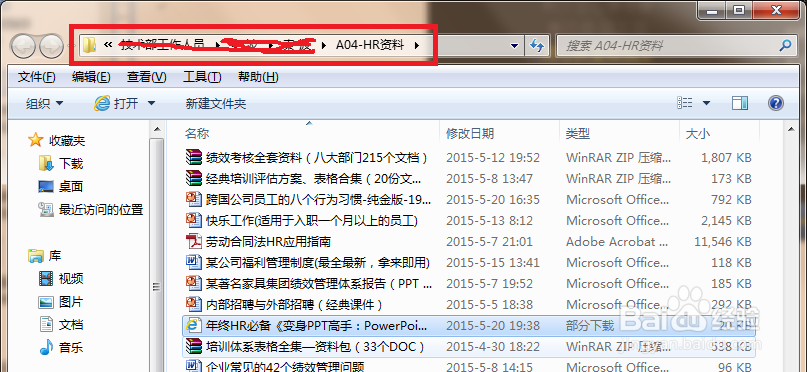如何设置Windows 7浏览器下载时默认保存位置
1、首先打开IE浏览器,在菜单栏上找到“工具”,在工具里找到“查看下载”;
2、点击“查看下载”,弹出对话框,对话框左下角找到“选项”;
3、点击“选项”,弹出 “下载选项”;
4、点击“浏览”,选择你需要设置的位置;确定。
5、任意选择一个文件下载,在“位置”处查看是否是你设置的位置。
6、在下载的任务中,点击鼠标右键,选择“打开所在文件夹”,查看下载的准确位置。
7、弹出下载位置。
声明:本网站引用、摘录或转载内容仅供网站访问者交流或参考,不代表本站立场,如存在版权或非法内容,请联系站长删除,联系邮箱:site.kefu@qq.com。
阅读量:58
阅读量:33
阅读量:73
阅读量:64
阅读量:72